(1) 다음 홈페이지에서 Windows용 MinGW를 다운로드 한다. MinGW에는 포트란을 컴파일할 수 있는 gfortran.exe 가 포함되어 있다.
위치 : https://sourceforge.net/projects/mingw/
(2) Windows용 GDB(Gnu Debbuger)는 다음의 사이트에서 다운로드한다.
위치 : http://www.equation.com/servlet/equation.cmd?fa=gdb
*다음 파일을 다운로드해도 된다.
위치 : https://www.codeblocks.org/downloads/binaries/#imagesoswindows48pnglogo-microsoft-windows
(4) 다운로드한 Codeblocks를 설치한다.
(5) Settings 메뉴에서 Compiler 서브 메뉴를 클릭한 후, 'Selected compiler'로 'GNU Fortran Compiler'를 선택한다
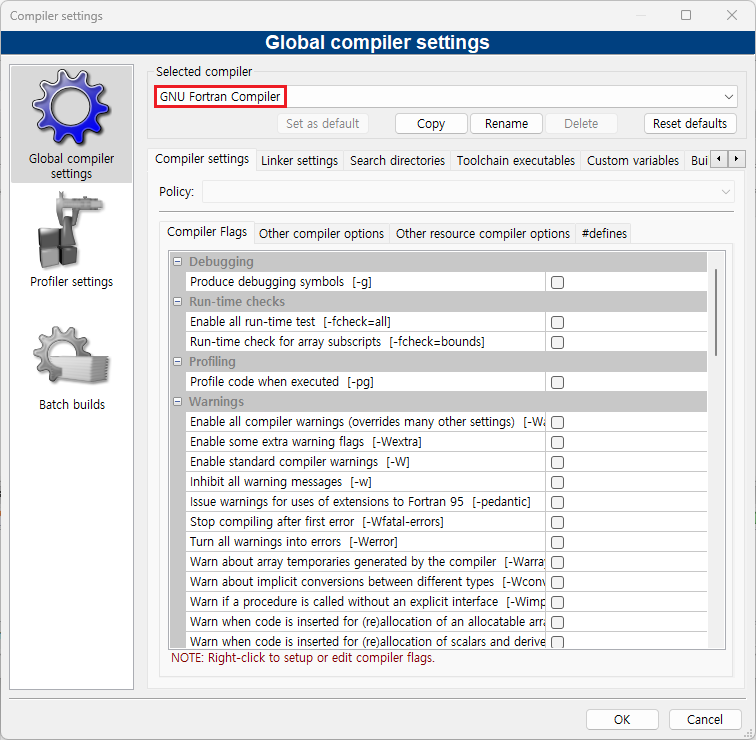
(6) 'Search directories' 탭으로 이동해서 gfortran.exe가 설치된 디렉토리를 추가한다. 여기서는 "C:\MIngGW\bin'을 추가하였다.
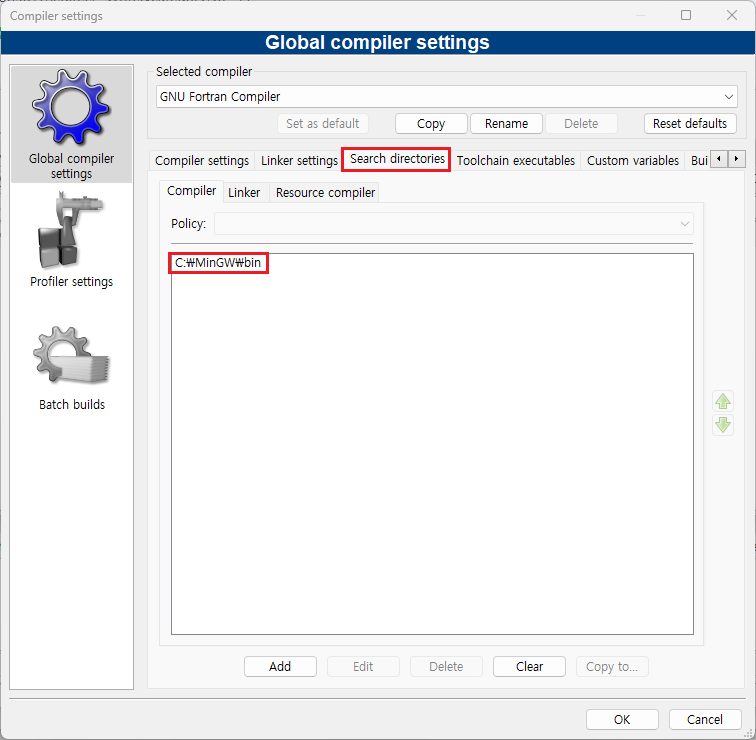
(7) Settings 메뉴에서 Debugger 서브 메뉴를 클릭한 후, 'Executable path:'로 gdb가 설치된 폴더를 지정한다.

(8) File 메뉴에서 New 서브 메뉴를 클릭한 후, 'Project'를 선택한다.
(9) 나타난 대화상자에서 'Fortran application'을 선택한다.
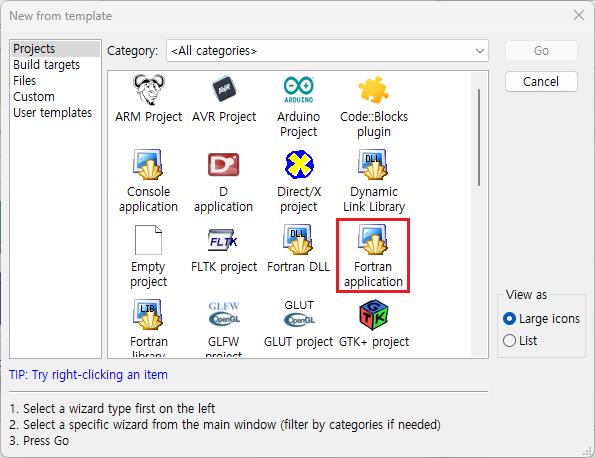
(10) 다음 대화상자에서 프로젝트 이름과 프로젝트를 생성할 폴더를 지정한다.
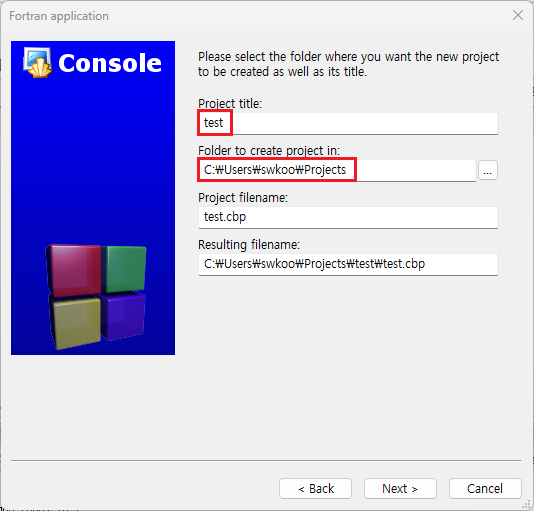
(11) 다음 대화상자에서 'Compiler:'로 'GNU Fortran Compiler'를 지정하여 설정을 종료한다.
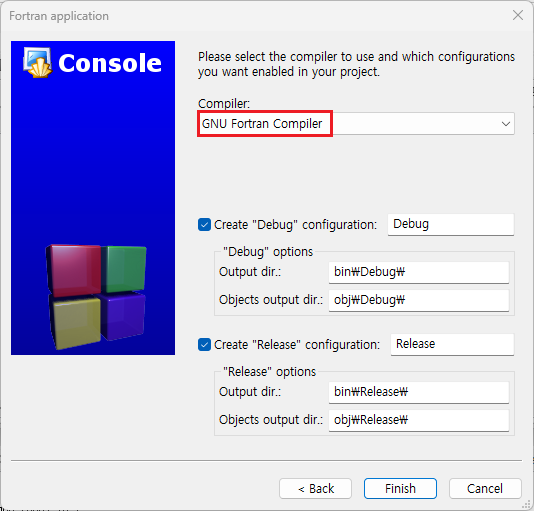
(12) main.f90 파일에 간단한 소스를 작성한 후, 중단점(break point)를 설정한다.

(13) Debug 메뉴에서 'Start / Continue' 서브 메뉴를 클릭하거나, F8 키를 눌러서 디버깅을 시작한다.
(14) Debug 메뉴에서 Debugging windows 서브 메뉴로 이동한 후, Watches 메뉴를 클릭한다. 그러면 변수의 변화를 관찰할 수 있는 Watches 창이 나타난다.
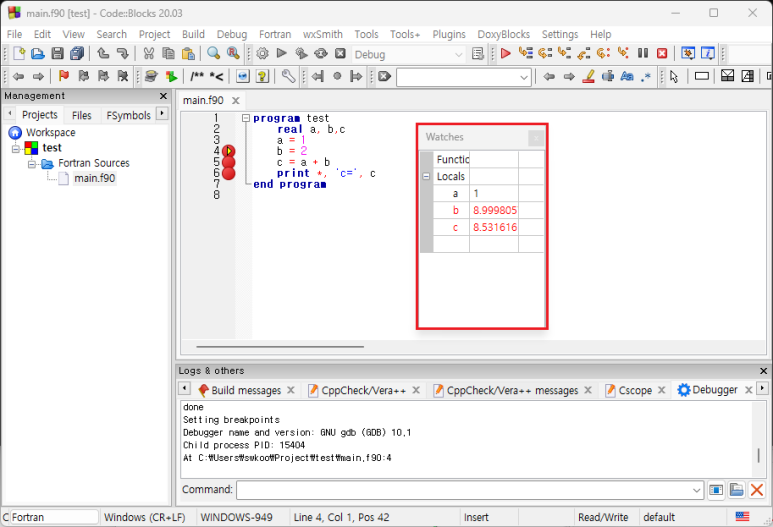
(15) F8 키를 눌러 다음 중단점으로 이동해가면서 변수가 제대로 변화하는지 확인한다.
(16) 'C:\Users\[사용자명]\Projects\test\bin\Debug' 폴더에 가면 생성된 파일을 확인할 수 있다.
'포트란' 카테고리의 다른 글
| Kate와 인텔 포트란 컴파일러를 함께 쓰기 (0) | 2024.02.26 |
|---|---|
| 쿠분투(Kubuntu)에서 인텔 포트란 컴파일러 사용하기 (1) | 2024.02.25 |
| GDB(Gnu Debbuger) 설치와 사용법 정리 (1) | 2024.02.24 |
| notepad++에 포트란을 설정하여 컴파일하기 (1) | 2024.01.30 |
| 쿠분투(Kubuntu)에서 Code::Blocks를 이용해서 포트란 프로그래밍 환경 구축하기 (0) | 2024.01.30 |


